安卓手机如何把照片或文件传到电脑里 安卓手机把照片或文件传到电脑里的方法
发布时间:2017-07-04 13:49:21 浏览数:
今天给大家带来安卓手机如何把照片或文件传到电脑里,安卓手机把照片或文件传到电脑里的方法,让您轻松解决问题。
安卓手机使用的系统和苹果手机不同,它相当于一个U盘。下面,我们来讲解下如何把安卓手机中的文件或者照片传送至电脑中。具体方法如下:
解决方法1:
1首先,用数据线分别插入手机和电脑,在电脑中会弹出如下窗口,我们选择【打开设备以查看文件】。
 2
2打开以后点击【手机储存】,若手机没有弹出该页面,则需要在【我的电脑】里查找自己刚连上的手机。
 3
3打开以后,我们查找自己手机中存储的文件,如果是照片,需要在【DCIM】中查找,一般手机照片都储存在这个文件夹下。
 4
4若需要传送照片,我们直接在【DCIM】中将其打开,搜索我们需要发送至电脑中的照片,文件同理方法。
 5
5右击选中照片,进行复制,多选跳选的话,可以按住Ctrl,用鼠标选中;如果连选,可以按住Shift,用鼠标点击第一个图片或文件,再点击最后一个,中间的就可以全部选中。
 6
6在桌面或者自己想要存放文件或图片的地方,右击粘贴,将手机中的图片上传至电脑中。
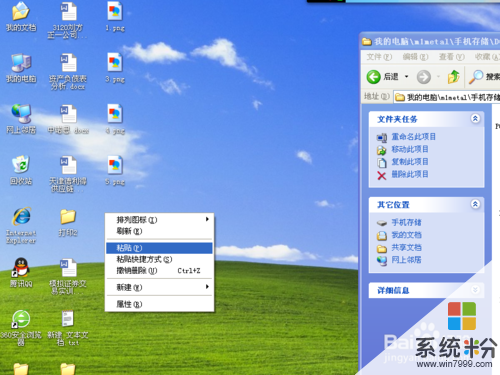
解决方法2:
1首先打开手机中图库,或者在文件管理中选择需要上传的文件。
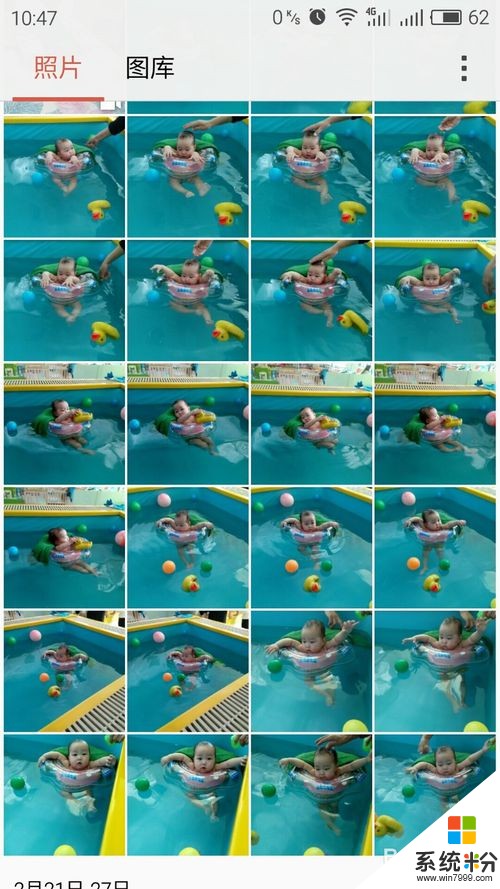 2
2长按手机中照片,会弹出选择框,多选或者单选需要传送的文件或照片。
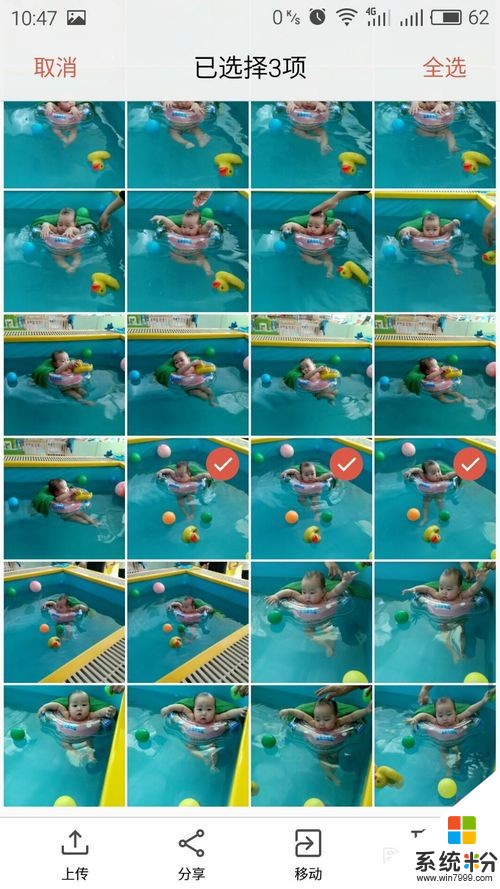 3
3在下方弹出的分享或者传送中进行点击,不同手机不同叫法,但功能异曲同工。
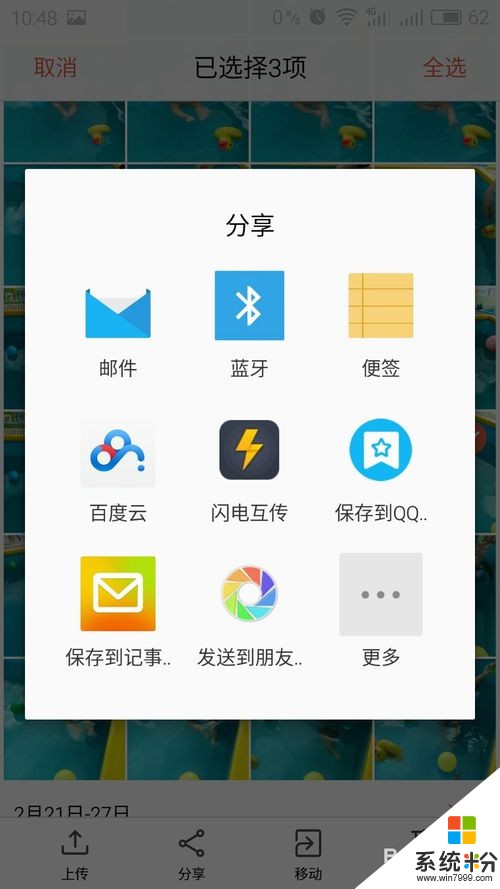 4
4选择【发送至我的电脑】,然后在自己电脑中登陆QQ,就会收到传送。
 5
5最后在电脑处登陆的QQ就可以收到来自手机传送的图片了。

以上就是安卓手机如何把照片或文件传到电脑里,安卓手机把照片或文件传到电脑里的方法教程,希望本文中能帮您解决问题。